- Yazar Jason Gerald [email protected].
- Public 2023-12-16 11:44.
- Son düzenleme 2025-01-23 12:50.
İşlemci veya "CPU", bilgisayarınızın merkezi sinir sistemidir. Tüm bilgisayar bileşenleri gibi, işlemciler de hızlı bir şekilde yıpranır ve işlemcilerin daha yeni sürümlerinin düzenli olarak piyasaya sürülmesiyle eski hale gelir. İşlemci yükseltmesi yapabileceğiniz en pahalı yükseltmelerden biridir, ancak büyük bir performans artışı sağlayabilir. Yükseltme için bir işlemci satın almadan önce uygun işlemci türünü belirlediğinizden emin olun.
Adım
Bölüm 1/3: Anakart Uyumluluğunu Kontrol Etme
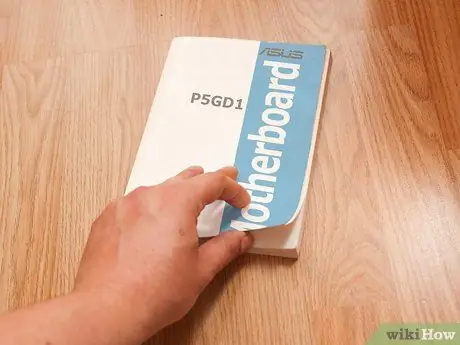
Adım 1. Anakartınızın belgelerini bulun
Hangi işlemcinin kurulacağını belirleyen bir numaralı faktör, anakartınızdaki soket türüdür. AMD ve Intel farklı soket türleri kullanır ve her iki üretici de işlemciye bağlı olarak birkaç soket türü kullanır. Anakart belgeleriniz işlemci soketi hakkında gerekli bilgileri sağlayacaktır.
- Intel CPU'yu bir AMD anakartına kuramazsınız veya bunun tersi de mümkün değildir.
- Aynı üreticinin tüm işlemcileri aynı soket tipini kullanmaz.
- İşlemciyi bir dizüstü bilgisayarda yükseltemezsiniz.

Adım 2. İşlemci türünü belirlemek için CPU-Z yazılımını kullanın
CPU-Z, bilgisayarınızda kurulu donanım türü hakkında bilgi sağlayabilen ücretsiz bir yazılımdır. Bu, anakartınızdaki soket tipini bulmak için kullanımı en kolay yazılımdır.
- CPU-Z'yi www.cpuid.com adresinden indirin ve kurun.
- CPU-Z'yi çalıştırın.
- "CPU" sekmesine tıklayın ve "Paket" bölümünde gösterilenleri not edin.

Adım 3. Belgeleri bulamazsanız anakartı görsel olarak inceleyin
Bilgisayarınıza gidin ve çevrimiçi belgeleri bulmak için anakart model numarasına bakın.
Detaylı talimatlar için burayı tıklayın, anakartınızı görsel olarak gözlemleyin

Adım 4. Tanımlayamıyorsanız, eski işlemcinizi bir bilgisayar mağazasına götürün
Soket tipini hala belirleyemiyorsanız, eski işlemciyi anakarttan çıkarın ve bir bilgisayar mağazasına götürün. Teknisyenlerden biri size anakarttaki soket tipini söyleyebilir ve iyi bir yedek işlemci için size iyi bir tavsiye verebilir.
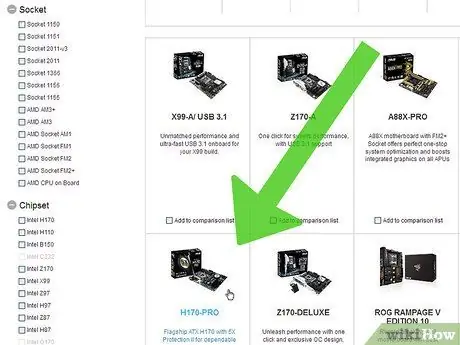
Adım 5. Yükseltmek istiyorsanız yeni bir anakart satın almayı düşünün
Eski bir bilgisayarı daha yeni bir işlemciyle yükseltmeye çalışıyorsanız, eski anakarttaki yuvaların eşleşmeme olasılığı yüksektir. Zaman geçtikçe eski model bir anakarta uygun yeni bir işlemci almak gittikçe zorlaşıyor. Yeni bir işlemci ile birlikte yeni bir anakart satın almak işleri çok daha kolaylaştıracaktır.
Not: Anakartı yükseltiyorsanız, eski RAM modelleri genellikle daha yeni anakartlarla uyumlu olmadığından RAM'i de yükseltmeniz gerekebilir
Bölüm 2/3: Eski İşlemciyi Çıkarma

Adım 1. Bilgisayar kasasını açın
İşlemciyi açmak için kasayı çıkarmanız gerekir. Bilgisayarı kapatın ve tüm kabloları çıkarın. Bilgisayarı bir kenara koyun. Bir tornavida kullanarak yan kapağı açın.
Bilgisayar kasanızı nasıl açacağınızla ilgili ayrıntılı talimatlar için buraya tıklayın

Adım 2. Kendinizi yere sabitleyin
Bilgisayarınızın içinde çalışmadan önce topraklanmış olduğunuzdan emin olun. Bilgisayar kasanızın metaline antistatik bir bileklik takın veya metal bir musluğa dokunun.

Adım 3. CPU soğutucusunu bulun
Tüm işlemcilerin üzerinde CPU soğutucusu bulunur. Genellikle bir fan ile birleştirilmiş metal bir soğutucu. İşlemciye erişmek için bunu kaldırmanız gerekir.

Adım 4. Engelleyen tüm kabloları veya bileşenleri çıkarın
Bir bilgisayarın içi kalabalık olabilir ve CPU soğutucusunun bir kısmını veya tamamını engelleyen kablolar veya bileşenler olabilir. İşlemciye erişimi engelleyen her şeyi kaldırın, ancak nereye kuracağınızı hatırladığınızdan emin olun.

Adım 5. CPU soğutucusunu çıkarın
Soğutma kablosunu ayırın ve anakarttan çıkarın. Çoğu anakart yerleşik soğutucusunda, parmaklarınız veya düz bir tornavida kullanılarak açılabilen dört mandal bulunur. Bazı CPU soğutucularında anakartın arkasında bir braket bulunur ve önce çıkarılması gerekir.
- Soğutucuyu anakarttan çıkardıktan sonra, genellikle termal macun nedeniyle soğutucu işlemciye takılı kalır. İşlemci serbest kalana kadar ısı emiciyi yavaşça ileri geri hareket ettirin.
- Eski CPU soğutucusunu yeni bir işlemci için yeniden kullanıyorsanız, ovalama alkolü kullanarak soğutucunun altındaki fazla termal macunu çıkarın.

Adım 6. CPU soket kapağının yanındaki kolu açın
Bu, soketi açacak ve CPU'yu açmanıza izin verecektir.

Adım 7. CPU'yu dik bir şekilde yavaşça kaldırın
CPU'yu yanlarından tutun ve ince CPU pinlerine zarar vermemek için CPU'yu dikey olarak kaldırdığınızdan emin olun. Alt yuva kapağından çıkarmak için CPU'yu hafifçe eğmeniz gerekebilir, ancak bunu yapmadan önce tüm pimleri çıkardığınızdan emin olun.
Eski bir CPU'yu saklamak istiyorsanız, onu antistatik bir plastik torbada sakladığınızdan emin olun. Bir AMD CPU'nuz varsa, pim hasarını önlemek için antistatik köpüğe koymayı deneyin
Bölüm 3/3: Yeni bir İşlemci Takma

Adım 1. Yeni bir anakart kurun (gerekirse)
Anakartı yeni CPU'yu kullanacak şekilde yükseltiyorsanız, bunu yeni işlemciyi kurmaya devam etmeden önce yapmalısınız. Tüm bileşenleri ve kabloları eski anakarttan çıkarın ve anakartı kasadan çıkarın. Yeni anakartı kasaya takın, gerekirse yeni anakart vidalarını kullanın.
Yeni bir anakartın nasıl kurulacağına ilişkin ayrıntılı talimatlar için buraya tıklayın

Adım 2. Kendinizi yere sabitleyin
İşlemciyi kutudan çıkarmadan önce kendinizi yere sabitlediğinizden emin olun. Bir elektrik çarpması, işlemcinin kolayca alev almasına ve değersiz hale gelmesine neden olabilir.
Emin değilseniz metal bir musluğa tekrar dokunun

Adım 3. İşlemciyi koruyucu plastiğinden çıkarın
Yanında tuttuğunuzdan emin olun ve işlemci pinlerine dokunmayın.

Adım 4. İşlemcideki çentiği veya üçgeni soketle hizalayın
Kullandığınız işlemciye ve sokete bağlı olarak yanlarda birkaç çentik veya bir köşede küçük bir üçgen bulabilirsiniz. Bu kılavuz, CPU'yu doğru konumda kurmanızı sağlamak için oluşturulmuştur.

Adım 5. İşlemciyi yavaşça yuvaya yerleştirin
İşlemcinin yönünün doğru olduğundan emin olduktan sonra işlemciyi yavaşça doğrudan yuvaya yerleştirin. Açı yaparak yerleştirmeyin.
İşlemciyi zorla yerleştirmemelisiniz. Basarsanız, işlemci pimlerini bükebilir veya kırabilir ve işlemciyi çalışmaz hale getirebilirsiniz

Adım 6. Soket kapağını kilitleyin
İşlemci düzgün bir şekilde takıldıktan sonra, işlemcinin yerine sabitlenmesi için soket kapağını kapatın ve mandallayın.

Adım 7. İşlemciye termal macun sürün
CPU soğutucusunu takmadan önce CPU'nun üstüne ince bir tabaka termal macun sürmeniz gerekir. Bu macun, temas yüzeylerindeki kusurları ortadan kaldırarak ısının CPU'dan CPU soğutucusuna aktarılmasına yardımcı olur.
Termal macun uygulamak için ayrıntılı talimatlar için buraya tıklayın

Adım 8. CPU soğutucusunu sabitleyin
Bu işlem taktığınız soğutucunun tipine göre değişiklik gösterecektir. Intel'in işlemci soğutucuları anakartı dört kanca kullanarak birbirine bağlarken, AMD'nin işlemci soğutucuları metal kancalarla bir köşeye takılır.
CPU soğutucusunu anakartınızdaki CPU_FAN fişine bağladığınızdan emin olun. bu, CPU fanına güç sağlayacaktır

Adım 9. Daha önce çıkardığınız her şeyi takın veya yeniden bağlayın
Kasa bilgisayarınızı kapatmadan önce, CPU'ya erişmek için çıkardığınız her şeyin doğru şekilde yeniden bağlandığından emin olun.

Adım 10. Bilgisayar kasanızı kapatın
Yan kasa kapağını orijinal konumuna getirin ve vidaları kullanarak sabitleyin. Bilgisayarınızı tekrar masaya koyun ve kasanın arkasındaki tüm kabloları yeniden bağlayın.

Adım 11. Bilgisayarı açmayı deneyin
İşlemcinizi yakın zamanda değiştirdiyseniz ve hala eski anakartı kullanıyorsanız, bilgisayarınızın normal şekilde açılması ihtimali vardır. Yeni kurulan işlemcinin bilgisayar tarafından tanınabilmesini sağlamak için CPU-Z programını veya Sistem Özellikleri'ni (⊞ Kazan+Duraklat) açın.

Adım 12. Bilgisayarınızın işletim sistemini (gerekirse) yeniden yükleyin
Yeni bir anakart taktıysanız veya eskisinden çok farklı bir işlemci taktıysanız, işletim sistemini bilgisayarınıza yeniden kurmanız gerekebilir. Bilgisayarınız yeni bir işlemci taktıktan sonra önyükleme sorunları yaşıyorsa, işletim sistemini yeniden yüklemek bilgisayarınızın yeniden çalışmasını sağlamalıdır.
- Windows 8'i yeniden yükleyin
- Windows 7'yi yeniden yükleyin
- Windows Vista'yı yeniden yükleyin
- Windows XP'yi yeniden yükleyin
- OS X'i yeniden yükleyin
- Ubuntu Linux'u yeniden yükleyin






